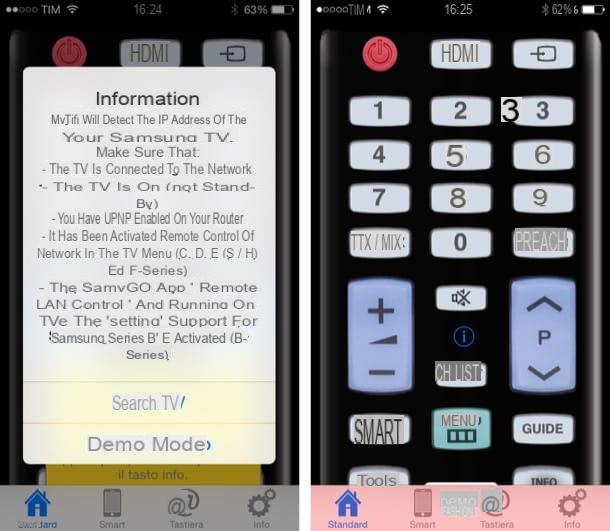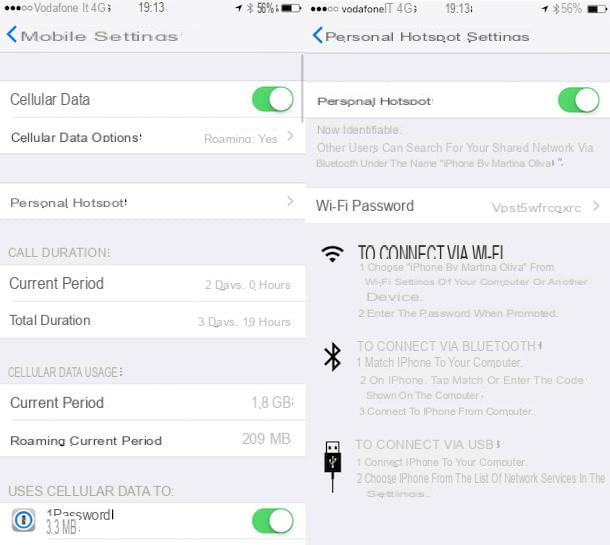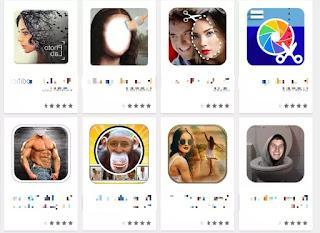Cómo insertar la SIM en el iPhone

Luego de sacar el iPhone de su paquete de venta, debes realizar una operación fundamental para poder usarlo: inserta la SIM. Para hacer esto, tome el clip de papel de metal que se encuentra en la tarjeta blanca que viene con la cabina del teléfono, insértelo en el agujero presente en el lado derecho del "iPhone por", tome el Nano-SIM (o la Micro SIM, si tiene un iPhone 4 / 4s) y colóquelo en el viviendas. Luego, vuelva a colocar el cajón en el compartimento de la tarjeta SIM.
Para obtener más información sobre cómo insertar la SIM en el iPhone, consulte la guía que le vinculé.
Cómo encender el iPhone

Después de insertar la SIM, es hora de enciende el iPhone. Para hacer esto, debe mantener presionada la tecla Botón de encendido ubicado en el lado derecho del dispositivo (en iPhone 6 y posterior) o en la parte superior (en modelos de iPhone más antiguos), hasta que aparezca el logotipo de Apple en la pantalla.
Para obtener más información sobre cómo encender el iPhone, consulte el análisis en profundidad que he dedicado al tema.
Cómo configurar el iPhone

Una vez que el iPhone está encendido, todo lo que tiene que hacer es seguir el asistente que aparece en la pantalla para continuar. Configuracion inicial. Seleccione, por tanto, el idioma en el que utilizar el dispositivo, el país dónde se encuentra y, si tiene un iPhone o iPad actualizado a iOS 11 o posterior, elija si desea utilizar el configuración rápida importar todos los datos de otro dispositivo iOS o si realizar la configuración manual.
Entonces conéctate a uno Red Wi-Fi y configurar el ID de la cara o tocar ID siguiendo las instrucciones que aparecen en la pantalla. Entonces elige el código de desbloqueo configurar para proteger el teléfono y decidir si configurar el dispositivo como nuevo dispositivo, Si restaurar datos de copias de seguridad de iCloud o iTunes o posiblemente importar sus datos de una Smartphone Android.
Finalmente, inicia sesión con el tuyo ID de Apple (si ya tiene uno) o créelo en el momento llenando el formulario correspondiente, configure Siri, Apple Pay y llavero de iCloud que se utiliza para almacenar y sincronizar contraseñas a través de Safari, decida si desea o no dar su consentimiento para compartir estadísticas de uso iPhone con Apple y desarrolladores de terceros y eso es todo. ¡Por fin puedes empezar a usar el iPhone!
Si algún paso no te queda claro, consulta la guía en la que explico con más detalle cómo configurar el iPhone: seguro que te será de utilidad.
Cómo configurar Internet en iPhone

Configurar Internet en iPhone es una operación de fundamental importancia para aprovechar al máximo su potencial. Para conectarlo a una red Wi-Fi, ve al menú Configuraciones> Wi-Fi, ascender ON el interruptor ubicado en correspondencia con la redacción Wi-Fi ubicado en la siguiente pantalla, toque el nombre de red al que desea conectarse, ingrese el relativo la contraseña (si es necesario) y toque el elemento Inicia.
Para conectar el iPhone a Internet a través del Red de datos móvilesen su lugar, ve a Configuraciones> Teléfono (con código del país) y subir ON el interruptor ubicado en correspondencia con la redacción Datos del celular que se encuentra en la siguiente pantalla.
Luego presiona sobre la redacción Opciones de datos móviles siempre presente en la misma pantalla, por lo que puede acceder a las opciones para activar y administrar la red 4G / LTE y roaming de datos. Si todo salió bien, la conexión debería estar en funcionamiento.
De lo contrario, es posible que deba configurar "manualmente" los ajustes de la red de datos: seleccione, por lo tanto, el elemento Red de datos móviles ubicado un poco más abajo, para acceder al panel de configuración, y configurar manualmente el APN que el iPhone debe usar para conectarse a la red 3G / 4G. Dado que estos difieren según el operador utilizado, le recomiendo que lea mis guías específicas y las páginas de ayuda de TIM, Vodafone, Viento, tres e Ilíada.
Para obtener más información sobre cómo configurar Internet en iPhone, consulte el artículo que escribí al respecto.
Cómo configurar el correo electrónico en iPhone

desear configurar una dirección de correo electrónico en el iPhone? Nada más sencillo. Ir al menú Configuraciones> Contraseña y cuenta> (su iOS 14 y luego tienes que subir Configuración> Correo o Configuración> Contactos) Agregar cuenta y seleccione el proveedor cuya cuenta desea configurar (p. ej. iCloud, Intercambie, Google, Yahoo!, Aol, Outlook.com o Más) en su teléfono inteligente.
Después de eso, si ha seleccionado uno de los proveedores propuestos (p. Ej. Google), rellena el formulario que se te muestra indicando eldirección de correo electrónico a configurar y el relativo la contraseña. Si el procedimiento es exitoso, no tendrá que hacer nada más: la cuenta será reconocida inmediatamente y agregada a su dispositivo.
Si ha elegido previamente el artículo Másen su lugar, toca Agregar cuenta de correo, rellena los campos Nombre, Correo, Contraseña e Descripción con toda la información que se te pide y presiona la voz adelante ubicado en la parte superior derecha. En este punto, la cuenta debería reconocerse automáticamente. Si no es así, ingrese los parámetros "manualmente" POP / IMAP indicando las direcciones de los servidores de correo entrante y saliente (esta información se puede encontrar en el sitio web oficial del proveedor de correo electrónico y en mi tutorial sobre cómo activar IMAP).
Finalmente, sube ON el interruptor que se encuentra en correspondencia con el artículo correo (si es necesario) y toque el elemento Ahorrar para terminar de agregar la cuenta de correo electrónico.
Nota: Si ha configurado una cuenta de Gmail, sepa que si la usa a través de la aplicación de correo de iOS, no recibirá la notificaciones push para nuevos mensajes recibidos. Si desea solucionar este problema, debe habilitar el reenvío automático del correo de Gmail a una cuenta de correo electrónico que admita notificaciones push, como icloud correoo utilizar un cliente de terceros. Para obtener más información sobre cómo configurar el correo electrónico en iPhone, lea la guía que publiqué sobre este tema.
Cómo instalar / desinstalar aplicaciones en iPhone

Las aplicaciones son el alma de los teléfonos inteligentes modernos, iPhone en primer lugar. Para instalar una aplicación en el iPhone, iniciar elApp Store al presionar en su icono en la pantalla de inicio (la "A" sobre un fondo azul), seleccione la tarjeta Buscar ubicado en la parte inferior derecha y busque la aplicación de su interés usando la barra de búsqueda en la parte superior.
Una vez que haya identificado la aplicación de su interés, seleccione en los resultados de búsqueda y presione el botón Ottieni. En conclusión, confirme la operación con el ID de la cara , la tocar ID o escribiendo el la contraseña de su ID de Apple.
Con desinstalar una aplicación, por otro lado, lo único que tienes que hacer es darle un toque largo y, cuando veas que su icono empieza a "bailar", presionar el (X) presente en él y toque el elemento elimina. Alternativamente, vaya a Configuración> General> Espacio libre y iPhone, toque el nombre de la aplicación que le interesa y presione el elemento Desinstalar aplicación si desea conservar los datos de la aplicación para recuperarlos si desea reinstalarlos más tarde o en Eliminar aplicación si desea eliminar los datos asociados con él.
Para obtener más información sobre cómo instalar y desinstalar aplicaciones en iPhone, consulte la información que acabo de vincular.
Cómo usar el iPhone X

Pasaste de un iPhone "antiguo" a iPhone X o una versión posterior, como iPhone Xs / Xs Max o iPhone Xr? En este caso, hay que acostumbrarse a los nuevos gestos que caracterizan a los últimos smartphones de Apple (los que no tienen el botón Home).
Para llamar al Centro de notificacionespor ejemplo, debe deslizar el dedo desde la esquina superior izquierda de la pantalla hacia la parte inferior. Para llamar al Centro de control que contiene los interruptores para habilitar / deshabilitar conexiones y acceder a otras funciones "básicas" del teléfono, sin embargo, debe deslizar el dedo desde la esquina superior derecha de la pantalla hacia abajo. Para cerrar una pantalla de aplicación y volver a la pantalla de inicio, en su lugar, debe deslizar el dedo desde la parte inferior del dispositivo hacia la parte superior.
Si quieres más información sobre cómo usar el iPhone X, consulta la guía que dediqué a este modelo de smartphone de Apple (y que también se aplica a sus sucesores).
Cómo apagar el iPhone

Con apaga el iPhone, mantenga pulsado el Botón de encendido ubicado en el lado derecho del dispositivo (en iPhone 6 y posterior) o en la parte superior derecha (en todos los demás modelos de iPhone más antiguos) y espere a que se escriba deslice para apagar. Por último, mantenga el dedo en el botón que representa el símbolo Poder y arrástrelo hacia la derecha para apagar el dispositivo.
Sin embargo, en iPhone X y versiones posteriores, debe presionar las teclas en rápida sucesión Volumen +, Volumen - y luego mantén presionado eso lado derechohasta que aparezca el interruptor de apagado en la pantalla del dispositivo.
Para obtener más información sobre cómo apagar el iPhone, consulte la guía que le vinculé, que contiene más información sobre el procedimiento en cuestión.
Cómo usar el iPhone como control remoto

Te gustaría saber si es posible usar el iPhone como control remoto, ¿por qué vas a controlar tu Smart TV directamente desde el teléfono inteligente de Apple? La respuesta es sí, pero para hacerlo, el Smart TV y el iPhone deben estar conectados al stessa rete wifi y la función debe haber sido activada control remoto de red en la televisión.
En la configuración del enrutador, sin embargo, Función UPnP. Hablando de eso, si te interesa saber cómo entrar al panel de configuración del router y verificar que esta función está habilitada, echa un vistazo a la profundización en la que te explico cómo configurar un router.
Una vez que haya verificado que se cumplen las condiciones descritas anteriormente, puede usar el iPhone como control remoto para su televisor usando una de las siguientes aplicaciones.
- Vista inteligente de Samsung - es la aplicación oficial para controlar Smart TV de Samsung con el iPhone. Es gratis.
- Control remoto de TV LG - esta es la aplicación oficial de LG que le permite administrar y controlar su televisor de forma remota. Es gratis.
- Panasonic TV Remote 2 - esta es la aplicación oficial para controlar televisores Panasonic Viera. Es gratis.
- Control remoto myTifi para TV Samsung - es una aplicación diseñada para su uso con Samsung Smart TV, que integra algunas funciones avanzadas, incluidos los gestos de deslizamiento para cambiar de canal, sincronización de configuraciones con iCloud y mucho más. Aunque es gratuito, para acceder a todas sus funciones y eliminar anuncios, es necesario adquirir la versión Premium, que cuesta 3,99 €.
Usted tiene un'Apple TV? En ese caso, sepa que puede controlarlo a través de la aplicación gratuita Apple TV Remote, desarrollado directamente por el gigante de Cupertino, que simula a la perfección el funcionamiento de su mando a distancia físico. Usarlo es muy simple: simplemente instale e inicie la aplicación en su iPhone, seleccione el Apple TV al que conectarse, coloque el dedo en la pantalla del teléfono y arrástrelo para moverse entre los diversos elementos del Apple TV y toque para seleccionarlos.
Para más información sobre cómo utilizar el iPhone como mando a distancia, los invito a consultar el estudio en profundidad que les acabo de vincular.
Cómo usar el iPhone como punto de acceso

mirar usar el iPhone como un punto de acceso Wi-Fi, para aprovechar la conexión de datos de su operador de telefonía móvil para conectarse a Internet desde otros dispositivos (por ejemplo, PC o Mac), sepa que esto también se puede hacer. Sin embargo, antes de explicarle cómo proceder, es mi deber instarle a que compruebe que su plan de tarifas incluye el anclaje a red gratuito o el uso compartido de la conexión con otros dispositivos; de lo contrario, podría correr el riesgo de pagar costes adicionales. ¿Entendido?
Para activar la función de punto de acceso en el iPhone, vaya al menú Configuración> Móvil y asegúrese de que la palanca del interruptor esté colocada en correspondencia con la redacción Datos del celular se mueve a ON (de lo contrario, puede hacerlo usted mismo). Ahora, toca el elemento Opciones de datos móviles, barato con Habilitar 4G y luego elija si desea navegar 3G o 4G (cuando sea posible) seleccionando una de las opciones disponibles.
Entonces llama al Centro de control de iOS deslizando el dedo de abajo hacia arriba (en iPhone 8/8 Plus y anteriores) o deslizar el dedo de arriba a abajo desde la esquina superior derecha de la pantalla (arriba iPhone X, iPhone Xs / Xs Max e iPhone Xr) y presiona el icono Datos del celular (el que tiene elantena, que se encuentra en el cuadro superior izquierdo), que ahora debería ponerse verde.
Para activar el hotspot, entonces, siempre desde Centro de control presione el botón más fuerte Datos del celular (si tienes un iPhone sin 3D Touch, haz un toque largo sobre él) y presiona el botón Puesto de host personal esto parece. Ahora, puede conectarse a la conexión de datos del iPhone desde otros dispositivos que tenga: simplemente seleccione el nombre de la red generado por este último e ingrese la clave que encuentre en el menú Configuración> Celular> Punto de acceso personal, al articulo Wi-Fi contraseña. ¿Más fácil que eso?
Para obtener más información sobre el uso del punto de acceso en iPhone, consulte la guía que dediqué al tema. Estoy seguro de que esta lectura también te será de utilidad.
Cómo usar el iPhone como micrófono

desear usa el iPhone como micrófono para capturar su voz y / o audio ambiental? Si tu intención es simplemente Graba tu voz, puedes confiar en la aplicación Memos de voz de iOS, que te permite hacerlo de una forma sumamente sencilla. Simplemente inicie este último desde la pantalla de inicio del "iPhone por" (ubicado en la carpeta Extra), presiona el botón Rec en la parte inferior para comenzar a grabar y presione el botón Detener (siempre en la parte inferior) para detenerlo y guardarlo localmente.
Luego toca nombre de registro guardado, haga clic en el símbolo (...) en la parte inferior izquierda de la pestaña que se abre y seleccione el elemento Edite su registro para hacer cambios en él, o toque el elemento cuota para exportarlo.
Si, por el contrario, desea utilizar el iPhone como micrófono para conectarse a un altavoz (y no utilizarlo como una simple grabadora de voz), puede utilizar aplicaciones como megáfono: su versión gratuita te permite usar tu teléfono móvil como micrófono solo si está conectado al ordenador mediante cable. La versión completa de la aplicación, que cuesta 5,49 euros, te permite conectar el teléfono y usarlo como micrófono también a través de Bluetooth.

Después de descargar e iniciar Megaphone en su "iPhone por", conecte el teléfono al amplificador (por ejemplo, un altavoz de audio) mediante un cable jack macho-macho (puedes comprar uno en tiendas de electrónica o en Amazon). Si su iPhone no tiene una entrada de jack, use un jack adecuado Adaptador de rayo a jack para poder realizar la conexión (debe estar incluido en su paquete de compra, pero también puedes comprar uno en tiendas de electrónica o en Amazon).
Desde la pantalla principal de Megaphone, luego, presiona el ícono de rodillo ubicado en el micrófono, toque la voz Poco y seleccione el micrófono desde el que desea hablar (p. ej. Micrófono de iPhone - Inferior, Micrófono para iPhone - Delantero, etc.). Desde la pantalla Opciones, luego toca el elemento Ponentes y asegúrese de que esté marcado en Auriculares (de lo contrario, lo haces). Una vez hecho esto, solo tienes que ir a la pantalla principal del Megáfono (en la que ves el micrófono), presionar botón rojo representando el microfono (para que se convierta en verde) y empieza a hablar. Como por "magia", tu voz será amplificada por el altavoz al que conectaste tu iPhone.
Cómo usar el iPhone como cámara web

Necesitas usa el iPhone como cámara web, pero no sabes como hacerlo? Hay muchas aplicaciones adecuadas para este propósito. Yo personalmente te recomiendo que uses EpocCam, que es compatible con Windows y macOS. Ya anticipo que se puede utilizar de forma gratuita, pero algunas funciones avanzadas, como la que permite transmitir imágenes en alta definición, están reservadas para los usuarios que adquieran la versión completa, que cuesta 6,99 euros.
Para continuar, primero debe descargar EpocCam en su iPhone. Luego hay que descargar los controladores necesarios para reconocer el teléfono como webcam por la PC: conectado, por lo tanto, a esta página, haga clic en uno de los enlaces ubicados dentro de la sección EpocCam y siga las instrucciones que se le den en la pantalla.
Si usa una PC Windows 10, por ejemplo, haga clic en el enlace Descargar controlador para Windows 10, abre el archivo .exe que descargaste, presiona el botón Sí y luego presione los botones adelante, acepto, adelante. Luego quite la marca de verificación de Lector de código de barras (si no está interesado en instalar esta otra aplicación) y complete la configuración haciendo clic en los botones Instalar e final.

Si usa un Macen su lugar, haga clic en el enlace Descargue EpocCam Viewer desde Mac App Store y, una vez en la página del Mac App Store alojar la aplicación, presiona el botón Obtener / Instalar y espere a que se complete la descarga.

Después de instalar los controladores necesarios para el funcionamiento de EpocCam en el ordenador, el iPhone se conectará automáticamente y podrás iniciar uno de los servicios con los que sueles realizar videollamadas (p. Ej., Skype), ir a los ajustes de este último y seleccionar EpocCam como la cámara web predeterminada.
Para más información sobre cómo usar el iPhone como webcam, consulta la guía que dediqué al tema porque seguramente te será de utilidad.
Cómo usar un iPhone con el botón de inicio roto

Il Botón de inicio de tu iPhone está roto y no lo vas a arreglar (al menos por el momento)? Si es así, puedes aprovechar la herramienta. Toque de asistencia para compensar su falta y continuar usando su teléfono móvil prescindiendo del botón físico de Inicio.
Para hacer esto, vaya al menú Configuración> General> Accesibilidad, toca el elemento Toque de asistencia, ascender ON el interruptor en la pantalla que se abre y eso es todo. En este punto, todo lo que tiene que hacer es activar la función AssistiveTouch tocando el icono cuadrado gris transparente que aparece en la pantalla y presione botón de inicio virtual , como si fuera el físico (al tocarlo dos veces, puede activar la multitarea; al hacer un toque largo, puede activar Siri, etc.).
Si deseas más información sobre cómo usar el iPhone con el botón de Inicio roto, consulta la guía que te vinculé porque sin duda te será de gran utilidad.
Cómo usar el iPhone con guantes

Si usualmente usa guantes en invierno, probablemente le gustaría saber si hay alguna manera de usar su iPhone con ellos. La respuesta es sí, siempre que se usen dioses guantes capacitivos, que es capaz de interactuar con la pantalla táctil.
Hay muchos en el mercado y se pueden adquirir tanto en las tiendas de ropa más surtidas como en tiendas online, como Amazon. Solo tienes que comprarte las que más te gusten y ponértelas.
Ver oferta en Amazon Ver oferta en Amazon Cómo usar el iPhone